Page 643 of 747
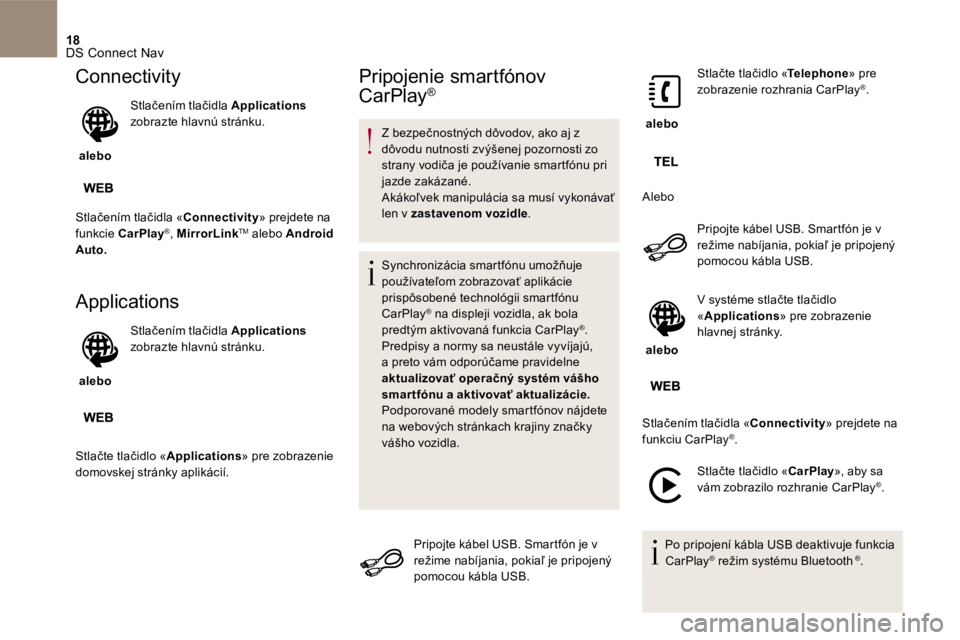
18 DS Connect Nav
Connectivity
alebo
Stlačením tlačidla Applications zobrazte hlavnú stránku.
Stlačením tlačidla « Connectivity » prejdete na
funkcie C a r P l a y funkcie C a r P l a y funkcie ® , MirrorLink TM alebo Android Auto .
Applications
alebo
Stlačením tlačidla Applications zobrazte hlavnú stránku.
Stlačte tlačidlo « Applications » pre zobrazenie domovskej stránky aplikácií.
Pripojenie smartfónov
CarPlay ®
Z bezpečnostných dôvodov, ako aj z dôvodu nutnosti zvýšenej pozornosti zo strany vodiča je používanie smartfónu pri jazde zakázané. Akákoľvek manipulácia sa musí vykonávať len v zastavenom vozidle .
S y n c h r o n i z á c i a s m a r t f ó n u u m o ž ň u j e používateľom zobrazovať aplikácie prispôsobené technológii smartfónu CarPlay ® na displeji vozidla, ak bola ® na displeji vozidla, ak bola ®
predtým aktivovaná funkcia CarPlay ® . Predpisy a normy sa neustále vyvíjajú, a preto vám odporúčame pravidelne aktualizovať operačný systém vášho smar tfónu a aktivovať aktualizácie. Podporované modely smartfónov nájdete na webových stránkach krajiny značky
vášho vozidla.
Pripojte kábel USB . Smartfón je v režime nabíjania, pokiaľ je pripojený pomocou kábla USB.
alebo
Stlačte tlačidlo « Telephone » pre zobrazenie rozhrania CarPlay ® .
Alebo
Pripojte kábel USB . Smartfón je v režime nabíjania, pokiaľ je pripojený pomocou kábla USB.
alebo
V systéme stlačte tlačidlo « Applications » pre zobrazenie hlavnej stránky.
Stlačením tlačidla « Connectivity » prejdete na
funkciu CarPlay ® .
Stlačte tlačidlo « C a r P l a y », aby sa vám zobrazilo rozhranie CarPlay ® .
Po pripojení kábla USB deaktivuje funkcia CarPlay ® režim systému Bluetooth ® režim systému Bluetooth ® ® .
Page 644 of 747

19 DS Connect Nav
Pripojenie smartfónov
MirrorLink TM MirrorLink TM MirrorLink
Z bezpečnostných dôvodov, ako aj z dôvodu nutnosti zvýšenej pozornosti zo strany vodiča je používanie smartfónu pri jazde zakázané. Akákoľvek manipulácia sa musí vykonávať len v zastavenom vozidle .
S y n c h r o n i z á c i a s m a r t f ó n u u m o ž ň u j e používateľom zobrazovať aplikácie prispôsobené technológii MirrorLink TM na displeji vozidla. Predpisy a normy neustále prechádzajú vývojom. Z dôvodu správneho fungovania procesu komunikácie medzi smartfónom a systémom je potrebné, aby bol smartfón odblokovaný a aby sa vykonávala aktualizácia operačného systému smar tfónu, ako aj dátumu a času smartfónu a systému. Podporované modely smartfónov nájdete na webových stránkach krajiny značky vášho vozidla.
Z dôvodu zachovania bezpečnosti je prehliadanie aplikácií možné len v zastavenom vozidle; hneď ako sa vozidlo uvedie do pohybu, zobrazenie aplikácií sa preruší.
F u n k c i a « MirrorLink TM » vyžaduje použitie kompatibilného smartfónu a aplikácií.
Počas pripojenia smartfónu k systému sa odporúča aktivovať pripojenie smartfónu Bluetooth ® .
Pripojte kábel USB . Smartfón je v režime nabíjania, pokiaľ je pripojený pomocou kábla USB.
alebo
V systéme stlačte tlačidlo « Applications » pre zobrazenie hlavnej stránky.
Stlačením tlačidla « Connectivity » prejdete na funkciu MirrorLink TM .
Stlačte tlačidlo « MirrorLink TM » pre spustenie aplikácie systému.
V závislosti od smartfónu môže byť nutné aktivovať funkciu « MirrorLink TM » .
Pri tomto postupe sa zobrazí niekoľko stránok, resp. okien s informáciami o určitých funkciách. Potvrďte ich, aby ste mohli uskutočniť a potom ukončiť pripojenie.
Hneď po pripojení sa zobrazí stránka s aplikáciami vopred prevzatými do vášho smartfónu, prispôsobených technológii MirrorLink TM .
Na okraji zobrazenia MirrorLink TM sú dostupné jednotlivé možnosti audio zdrojov, ktoré si môžete zvoliť pomocou dotykových kláves, ktoré sa nachádzajú v hornej časti. Do jednotlivých ponúk systému sa kedykoľvek dostanete pomocou príslušných tlačidiel.
Podľa kvality vašej siete je potrebné počkať určitý čas, kým aplikácie budú dostupné.
Page 674 of 747
1 Audio a Telematika
7-palcový Dotykový tablet
Navigácia GPS - Multimediálne autorádio - Telefón Bluetooth ®
Obsah
Pr vé kroky 2
Ovládače na volante 4
Ponuky 5
Navigácia 6
Navigácia - Navádzanie 14
Dopravná situácia 18
Radio Media (Médium Rádio) 20
Rádio 26
Rádio DAB (Digital Audio Broadcasting) 28
Médium 30
Nastavenia 34
Pripojené služby (On-line) 42
Internet browser (Internetový prehliadač) 43
MirrorLink
TM 46
CarPlay® 50
Te l e f ó n 5 4
Najčastejšie otázky 62
Systém je chránený tak, aby bol funkčný len vo vašom vozidle.
Z bezpečnostných dôvodov je vodič povinný vykonávať operácie
vyžadujúce si jeho zvýšenú pozornosť v zastavenom vozidle.
Zobrazenie správy zapnutie energeticky úsporného režimu
signalizuje pohotovostný stav aktivovaných elektrických
zariadení.
Pozrite si rubriku Režim Úspora energie v užívateľskej príručke
k vášmu vozidlu.
Page 676 of 747

3 Audio a Telematika
Motor v chode, jedno zatlačenie
umožní vypnutie zvuku.
Vypnuté zapaľovanie, jedno
zatlačenie uvedie systém do činnosti.
Nastavenie hlasitosti (každý
zdroj zvuku je nezávislý, vrátane
dopravných informácií „TA“ a
navigačných pokynov).
Voľba zdroja zvuku (podľa verzie):
- Rádiostanice „FM“/„ AM“/„DAB“ * .
- Kľúč „USB“.
- CD prehrávač umiestnený vpredu.
- smartfónu cez rozhranie MirrorLink
TM
alebo
CarPlay ® .
- Telefón pripojený prostredníctvom
rozhrania Bluetooth * a s prehrávaním
zvuku cez multimediálny Bluetooth systém *
(streaming).
- Prehrávač mediálnych nosičov pripojený
prostredníctvom doplnkovej zásuvky ( jack,
kábel nie je súčasťou dodávky).
- Jukebox * , po skopírovaní audio súborov na
internú pamäťovú jednotku systému.
AM a DAB nie sú dostupné na vozidlách
Hybrid4.
*
V závislosti od výbavy.
Skrátená voľba: pomocou tlačidiel, ktoré sú
umiestnené v hornom pásme dotykového
tabletu sa môžete dostať priamo k voľbe zdroja
zvuku, zoznamu staníc (alebo názvom podľa
zdroja).
V prípade displeja „rezistentného“
typu je potrebné silnejšie stlačiť
tlačidlo, predovšetkým v prípade
posuvných dotykov tzv. „kĺzania“
(presúvanie stránok, premiestnenie
mapy...). Obyčajný dotyk nestačí.
Dotyk viacerými prstami displej
nezaznamená.
Displej je použiteľný aj s rukavicami.
Táto technológia umožňuje jeho
použitie pri akejkoľvek teplote.
V prípade veľkého tepla sa zvuk môže
stlmiť z dôvodu ochrany systému.
Návrat do pôvodného stavu sa
uskutoční až vtedy, keď teplota vo
vozidle klesne.
Na údržbu displeja sa odporúča
používanie neabrazívnej utierky z
jemnej tkaniny (utierka na okuliare)
bez použitia dodatočného čistiaceho
prostriedku.
Na obsluhu displeja nepoužívajte ostré
predmety.
Displeja sa nedotýkajte mokrými rukami.
Page 677 of 747
Ovládače na volante
Médium: zmena multimediálneho
zdroja.
Telefón: zložiť telefón.
Prebiehajúci hovor: prístup k menu
telefónu (Zrušenie hovoru, Tajný
režim, Režim hands-free).
Telefón, kontinuálne stlačenie:
odmietnutie prichádzajúceho hovoru,
zrušenie prebiehajúceho hovoru;
mimo prebiehajúceho telefónu
prístup k menu telefónu.
MirrorLink
TM
alebo CarPlay ®
,
kontinuálne stlačenie : zapnutie
hlasové rozpoznávanie vášho
smartfónu prostredníctvom systému.
Zníženie hlasitosti.
Rádio, otáčanie: automatické
vyhľadanie predchádzajúcej/
nasledujúcej stanice.
Médium, otáčanie: predchádzajúca/
nasledujúca stopa.
Stlačenie: potvrdenie voľby.
Rádio: zobrazenie zoznamu staníc.
Médium: zobrazenie zoznamu stôp.
Rádio, kontinuálne stlačenie:
aktualizácia zoznamu chytaných
staníc.
Pridanie hlasitosti.
Page 678 of 747
5 Audio a Telematika
Ponuky
Settings
(Nastavenia)
Radio Media
(Médium Rádio)
Navigation
(Navigácia)
Driving (Ja zda)
Onlinové služby
Telephone (Telefón)
Nastavenie zvuku (vyváženie, zvukové
prostredie...), farebnej škály a zobrazovania
( jazyk, jednotky, dátum, čas...).
Voľba zdroja zvuku, rádiostanice, zobrazenie
fotografií.
Nastavenie parametrov navádzania a voľba
cieľového miesta.
Prístup k palubnému počítaču.
Aktivácia, deaktivácia, nastavenie niektorých
funkcií vozidla.
Pripojenie na „Internet browser“ (Internetový
vyhľadávač).
Používanie určitých aplikácií vášho smartfónu
prostredníctvom MirrorLink
TM alebo CarPlay®.
Pripojenie telefónu v režime Bluetooth
®
.
Prístup k funkcii CarPlay® po pripojení USB
kábla vášho smartfónu prístup
(V závislosti od výbavy)
(V závislosti od výbavy)
Page 694 of 747
3
2
21 Audio a Telematika
Úroveň 1
Úroveň 2
Vysvetlivky
Radio Media
(Médium
)
List
(Zoznam)
Zoznam rádiostaníc FM
Rádiostanicu si môžete zvoliť stlačením príslušného
tlačidla.
Radio Media
(Médium)
Source
(Zdroj)
FM Radio
(Rádio FM)
Zvoľte si zmenu zdroja.
DAB Radio
(Rádio DAB)
AM Radio
(Rádio AM)
USB
CD
MirrorLink
TM
CarPlay
®
iPod
Bluetooth
AUX
Jukebox
Radio Media
(Médium)
Save
(Uložiť do
pamäte)
Stlačte prázdnu plochu a potom stlačte „Save“ (Uložiť
do pamäte).
Page 719 of 747
MirrorLink TM
Voliteľná možnosť podľa
smartfónu a operačného
systému.